在日常使用华为手机的过程中,我们可能会遇到需要翻转手机屏幕的情况,翻转手机屏幕不仅能够带来更好的使用体验,还能适应不同场景下的需求。华为手机如何设置翻转手机屏幕呢?接下来我们将介绍华为手机的旋转屏幕设置方法,让您轻松掌握这个小技巧,提升手机的操作便利性。
华为手机旋转屏幕设置方法
方法如下:
1.按住手机屏幕上方向下滑动。
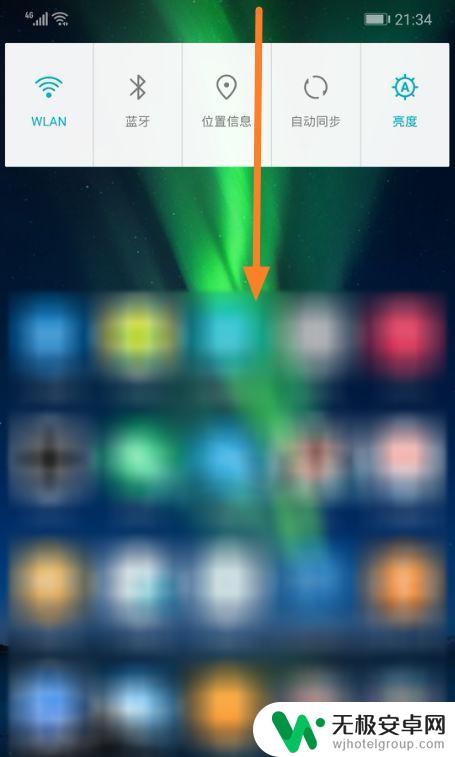
2.滑动后屏幕上方会显示开关列表,如果其中没有自动旋转屏幕的开关,可点击图示的编辑按钮。
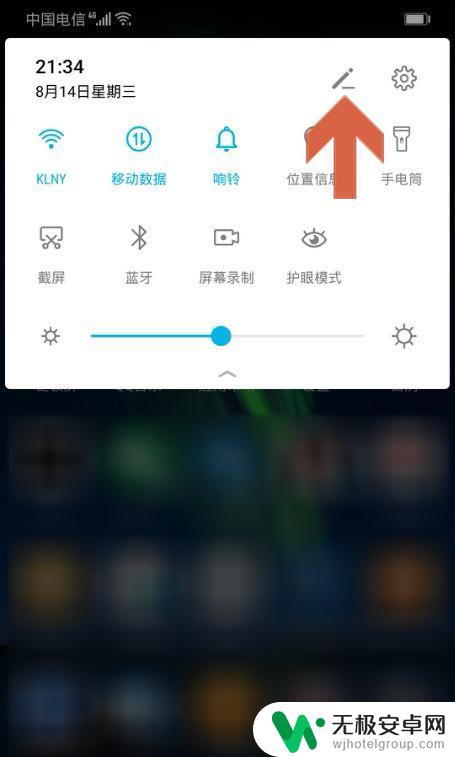
3.按住下方的【自动旋转】开关,将其拖动至上方。
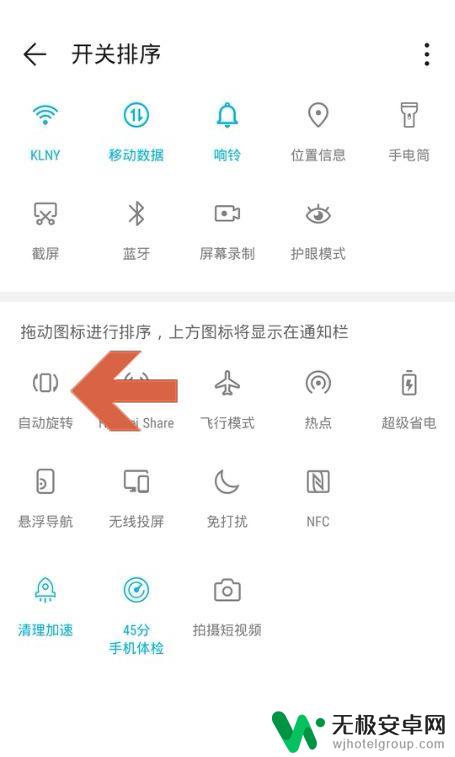
4.将【自动旋转】开关拖动至上方后,点击该开关让其呈高亮状态。这时将手机横置时屏幕就会自动旋转90度。
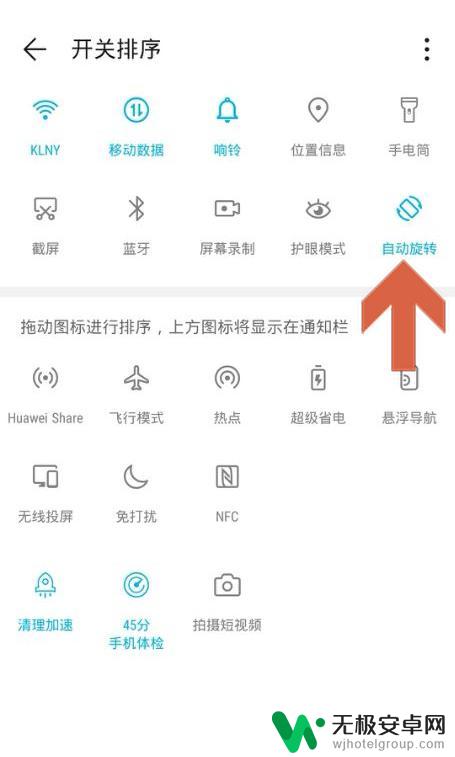
5.另外,也可以打开手机的设置界面,点击其中的【显示】选项。
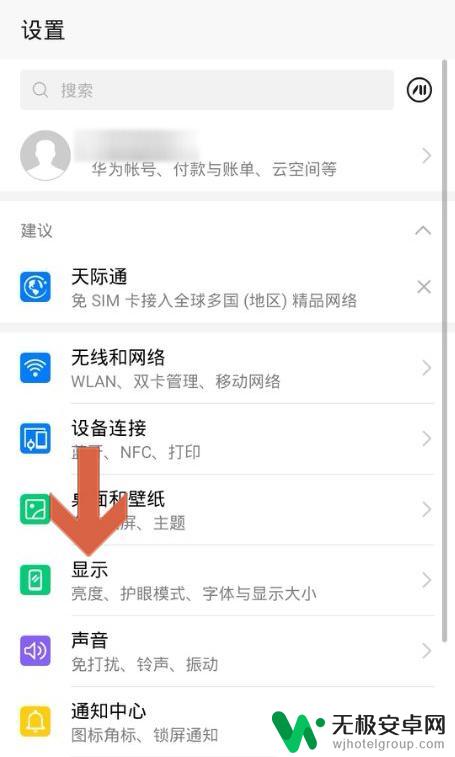
6.点击显示选项中的【更多显示设置】。
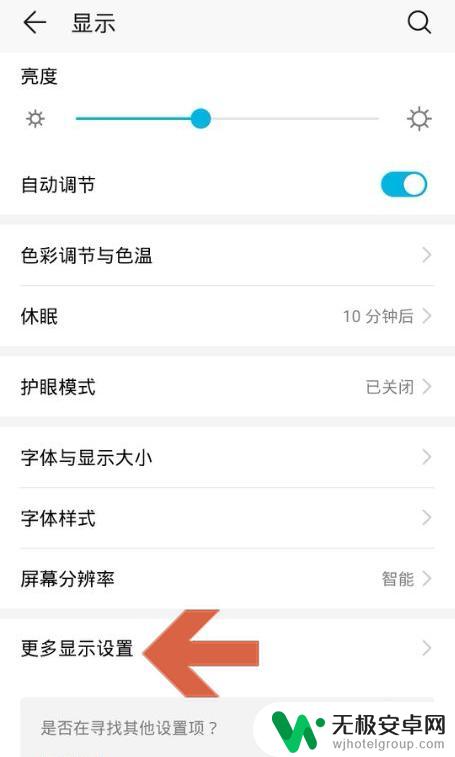
7.点击打开【自动旋转】和【智能旋转】选项的开关即可。
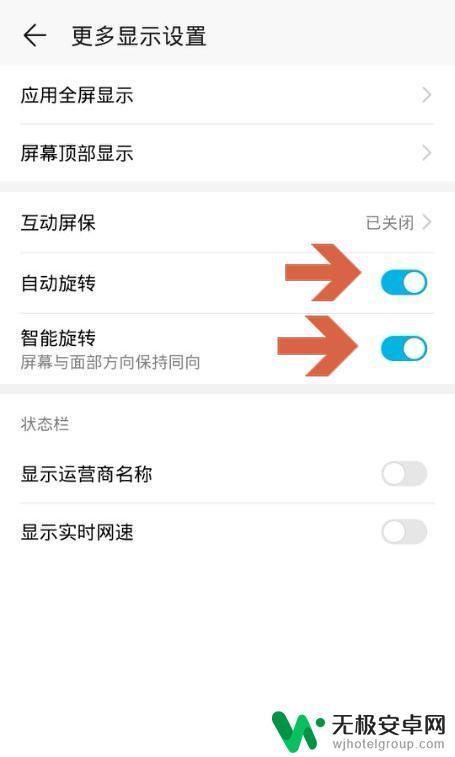
以上是关于如何设置华为手机翻转功能的全部内容,如果有遇到相同问题的用户,可以参考本文中介绍的步骤进行修复,希望对大家有所帮助。











